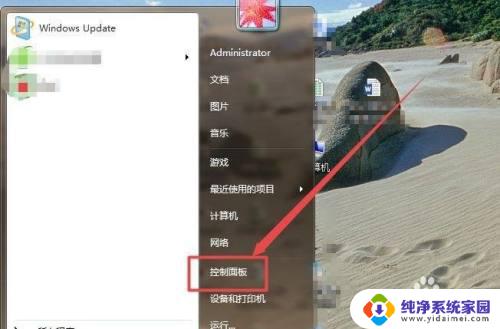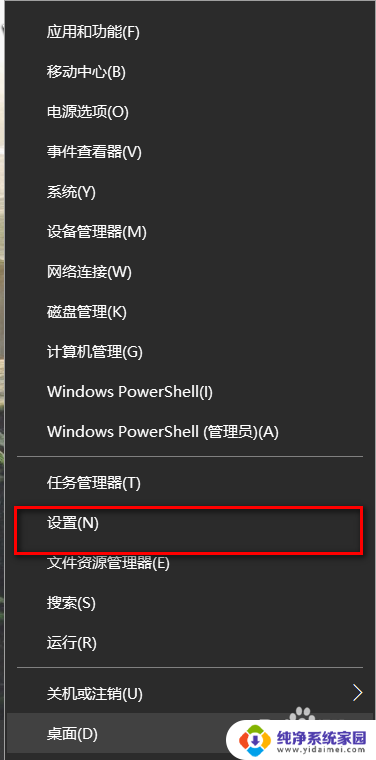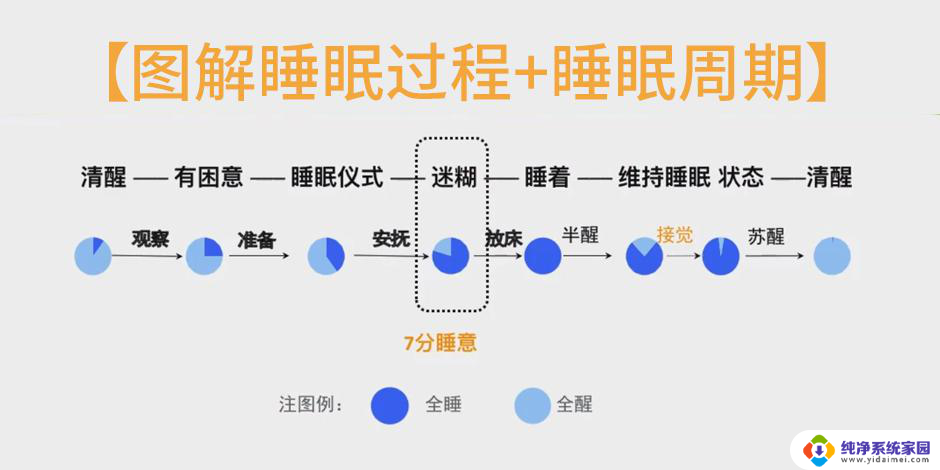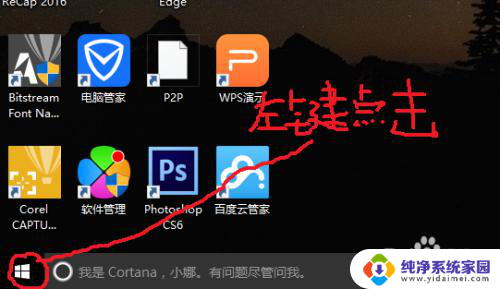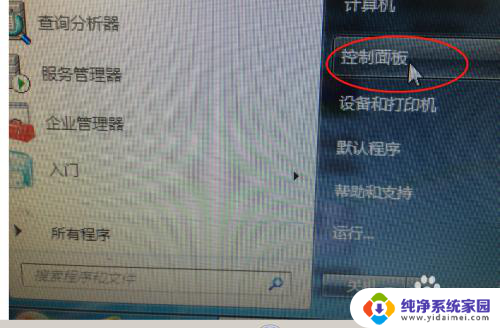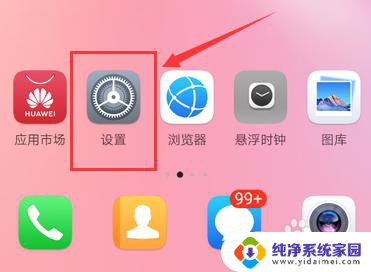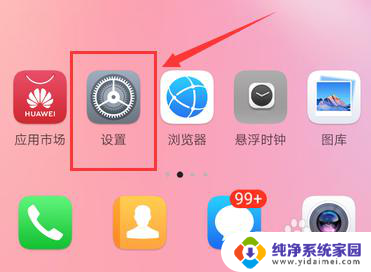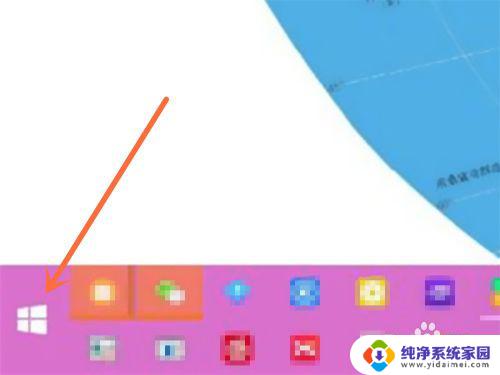笔记本关闭盖子时选择睡眠还是休眠?如何正确设置电脑休眠模式
笔记本关闭盖子时选择睡眠还是休眠,在我们日常使用笔记本电脑的过程中,经常会遇到一个选择:关闭盖子后,是选择让电脑进入睡眠状态,还是休眠状态?这个选择对于我们的使用体验和电脑的电池寿命都有着重要的影响,睡眠状态是一种低功耗状态,它将电脑的运行状态暂时保存在内存中,同时关闭大部分硬件设备,以便迅速恢复到之前的工作状态。而休眠状态则是将电脑的运行状态保存到硬盘中,并关闭电脑的所有硬件设备,以达到更低的功耗。在选择睡眠还是休眠之前,我们需要了解它们的区别和适用场景,以便更好地管理和保护我们的笔记本电脑。
具体步骤:
1.使用键盘的按WIN+X,弹出左下角的菜单
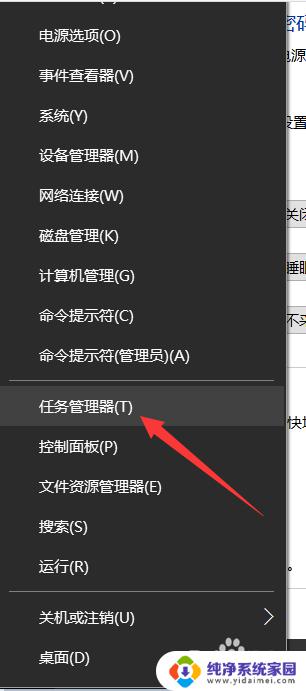
2.把查看方式改为大图标
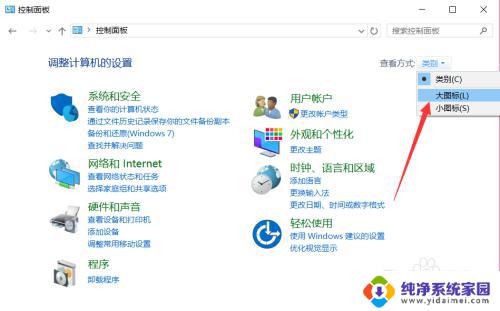
3.找到“电源选项”
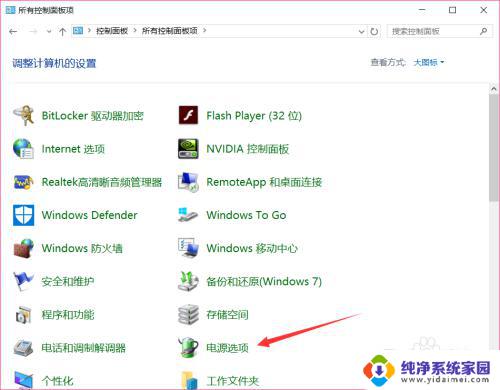
4.打开“更改计算机睡眠时间”
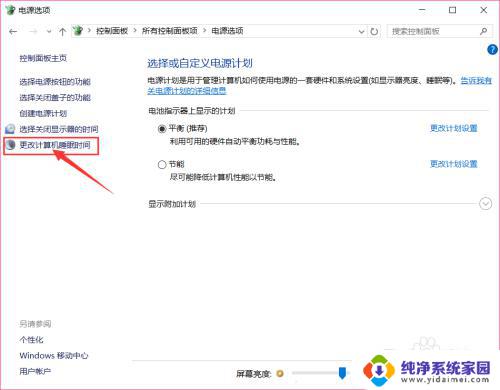
5.打开“更改高级电源设置”
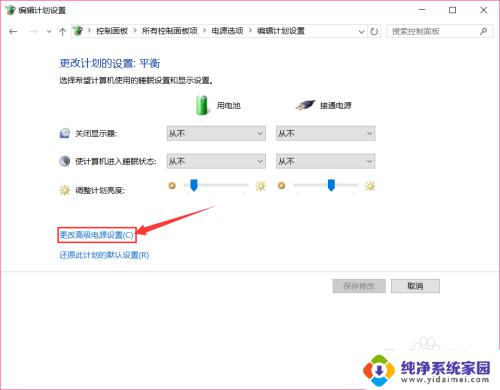
6.依次选择“睡眠”“在此时间后休眠”“使用电池/接通电源”后面的参数自己修改为需要运行多长时间就好了。就是这里默认关了盖子不采取操作过后180分钟也会自动进入休眠!
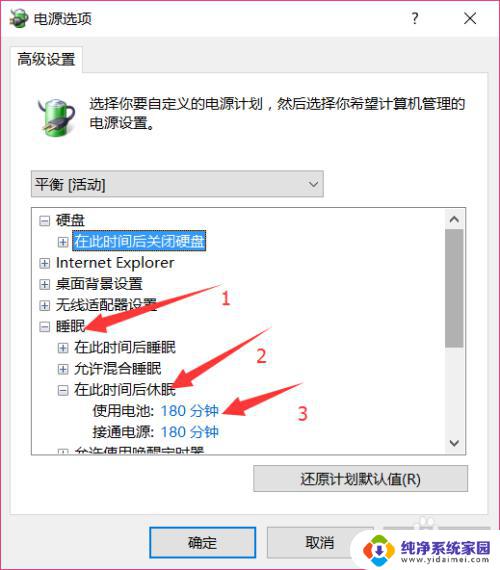
以上就是关于笔记本关闭盖子时选择睡眠还是休眠的全部内容,如果您遇到相同问题,可以参考本文中介绍的步骤进行修复,希望这篇文章对您有所帮助。